EPS là định dạng file được các nhà thiết kế đồ họa sử dụng để lưu trữ hình ảnh chất lượng của logo và hình minh họa. Vậy có nên sử dụng EPS không? Và quan trọng hơn, làm thế nào để mở và chỉnh sửa loại file này?
File EPS là gì?
EPS (Encapsulated PostScript) là định dạng file có phần mở rộng .eps. Adobe đã phát triển nó vào cuối những năm 1980 để gói gọn tất cả dữ liệu ở định dạng đồ họa vector PostScript vào một file duy nhất, cùng với văn bản và hình ảnh bitmap để dễ dàng xem và chỉnh sửa.
Mặc dù đã được coi là định dạng cũ nhưng nhiều người vẫn sử dụng file EPS vì những lý do sau:
- Khả năng mở rộng: EPS lưu trữ cả dữ liệu vector và raster trên một file duy nhất, cho phép chia tỷ lệ hình ảnh theo bất kỳ kích thước nào với màu sắc chính xác và không làm giảm chất lượng hình ảnh. Điều này hoàn hảo cho các ứng dụng in ấn vì logo và hình minh họa thường được in với nhiều kích thước khác nhau.
- Dễ sử dụng: Hỗ trợ nền trong suốt giúp các nhà thiết kế dễ dàng in tác phẩm của mình trên bất kỳ nền nào họ chọn.
- Thuận tiện: Đóng gói vector, raster, văn bản và dữ liệu khác, chẳng hạn như các layer trên một file, cho phép chỉnh sửa không phá hủy, giúp những nhà thiết kế chỉnh sửa tác phẩm của mình trên bất kỳ PC nào có phần mềm chỉnh sửa đồ họa hỗ trợ PostScript dễ dàng hơn. Điều này cũng giúp việc chia sẻ và cộng tác với các nhà thiết kế khác dễ dàng hơn nhiều.
- Tính linh hoạt: File EPS tương thích với macOS, Windows và Linux. Chúng cũng có thể được xem và chỉnh sửa bằng các ứng dụng không phải của Adobe như CoreIdraw, Inkscape và GIMP.
- Độ tin cậy: Máy in hỗ trợ PostScript in hình ảnh PostScript một cách đáng tin cậy với độ chính xác và chất lượng cao.
Các file EPS thực sự rất linh hoạt, có nhiều mục đích sử dụng, đó là lý do tại sao chúng vẫn rất phổ biến.
Cách mở và xem file EPS
Việc mở và chỉnh sửa các file EPS trên các ứng dụng chỉnh sửa và thiết kế Adobe phải dễ dàng vì chúng được thiết kế để sử dụng với những phần mềm như Illustrator và Photoshop.
Để mở và chỉnh sửa file EPS trên ứng dụng Adobe, hãy nhấp vào File và nhấn Open. Sau đó, định vị file EPS trên máy tính để xem và chỉnh sửa. Ngoài ra, hãy kéo và thả file EPS trên ứng dụng Adobe đã mở hoặc biểu tượng shortcut của nó.
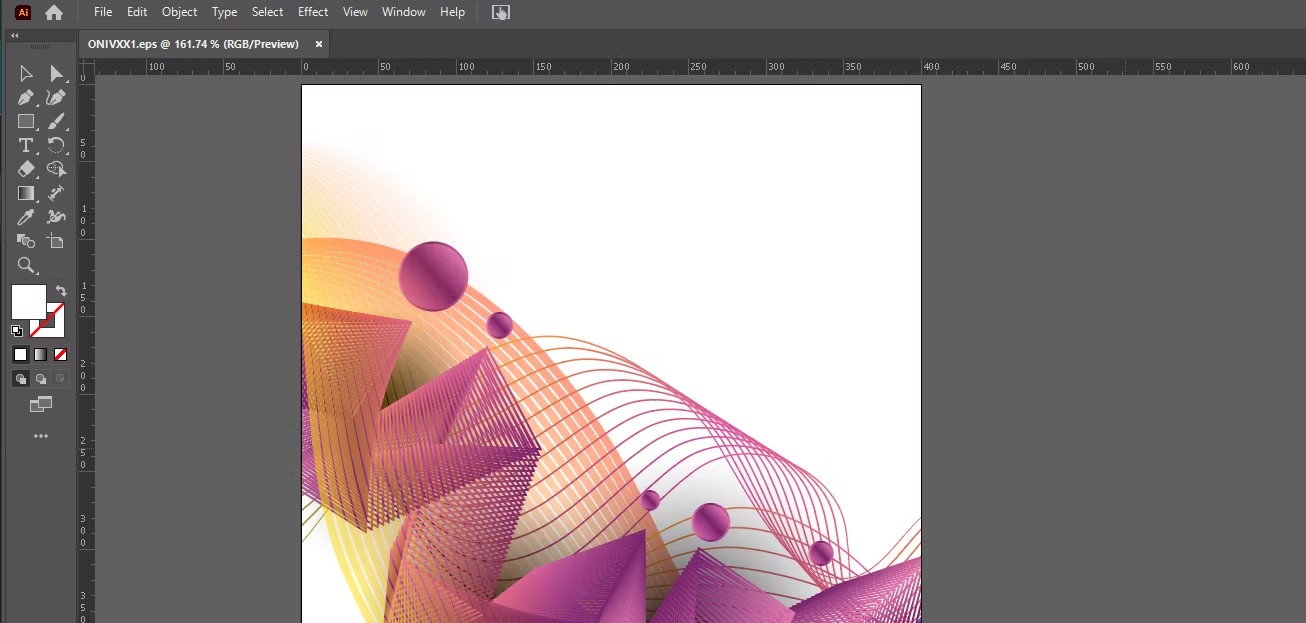
Nếu không sử dụng bất kỳ ứng dụng nào trong số đó, vẫn có cách để mở file EPS bằng phần mềm chỉnh sửa ảnh nguồn mở như GIMP. Vì các file EPS đi kèm với hình ảnh raster/bitmap nên việc xem chúng có thể được thực hiện trên bất kỳ trình chỉnh sửa hình ảnh raster nào. Việc mở file EPS trên các ứng dụng không phải của Adobe cũng giống như mở bất kỳ hình ảnh thông thường nào.
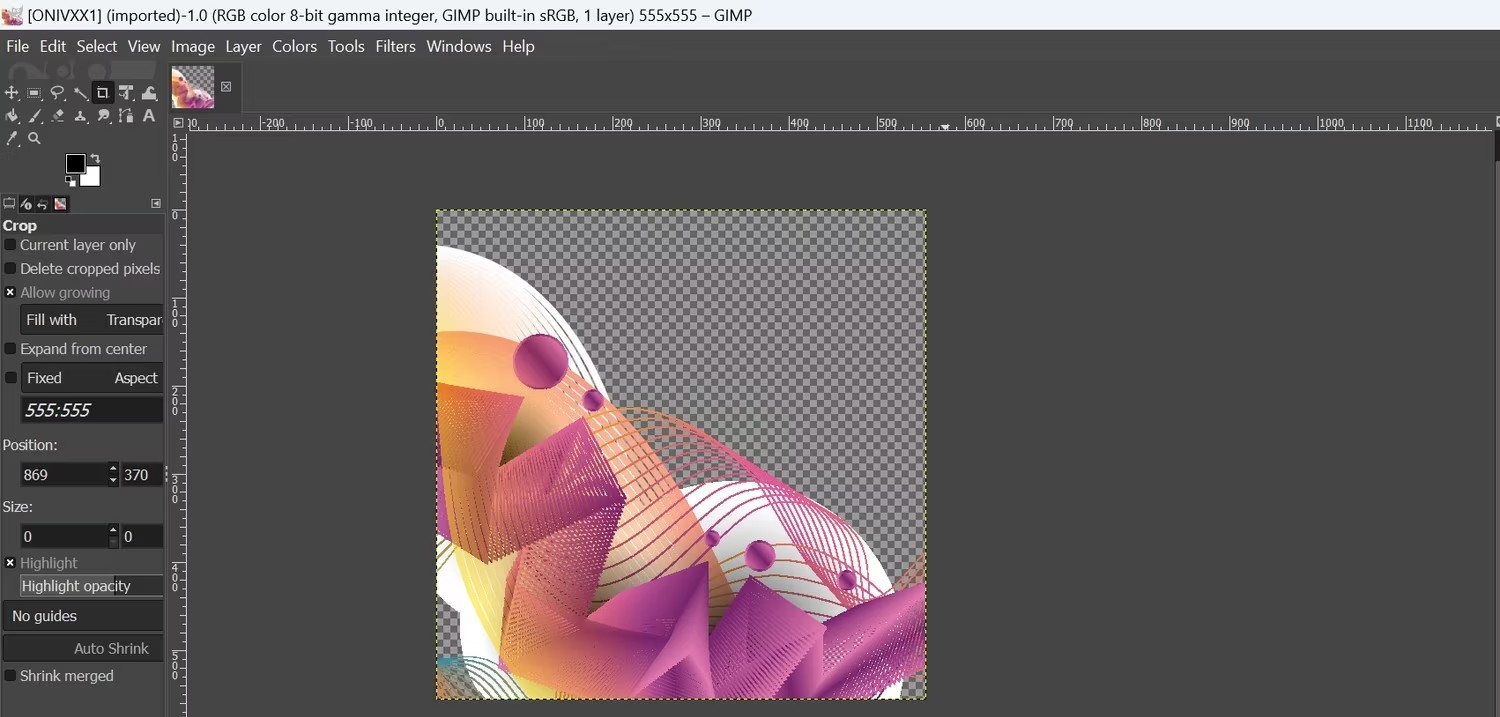
Cách chỉnh sửa file EPS trong Inkscape
Mặc dù việc xem file EPS có thể được thực hiện trên hầu hết mọi trình chỉnh sửa hình ảnh, nhưng việc chỉnh sửa EPS bị giới hạn ở những file hỗ trợ định dạng PostScript, chẳng hạn như Illustrator và Photoshop.
Nếu không có bất kỳ ứng dụng nào trong số này, bạn cũng có thể chỉnh sửa EPS trên các ứng dụng nguồn mở, miễn phí như Inkscape, nhưng sẽ phải cài đặt phần mềm bổ sung như Ghostscript để thêm hỗ trợ PostScript cho Inkscape.
- Tải Inkscape (Miễn phí)
Tải và cài đặt Ghostscript
Truy cập trang tải xuống Ghostscript chính thức, với 4 tùy chọn khác nhau. Để thêm hỗ trợ PostScript, hãy chọn liên kết đầu tiên Postscript and PDF interpreter/renderer).
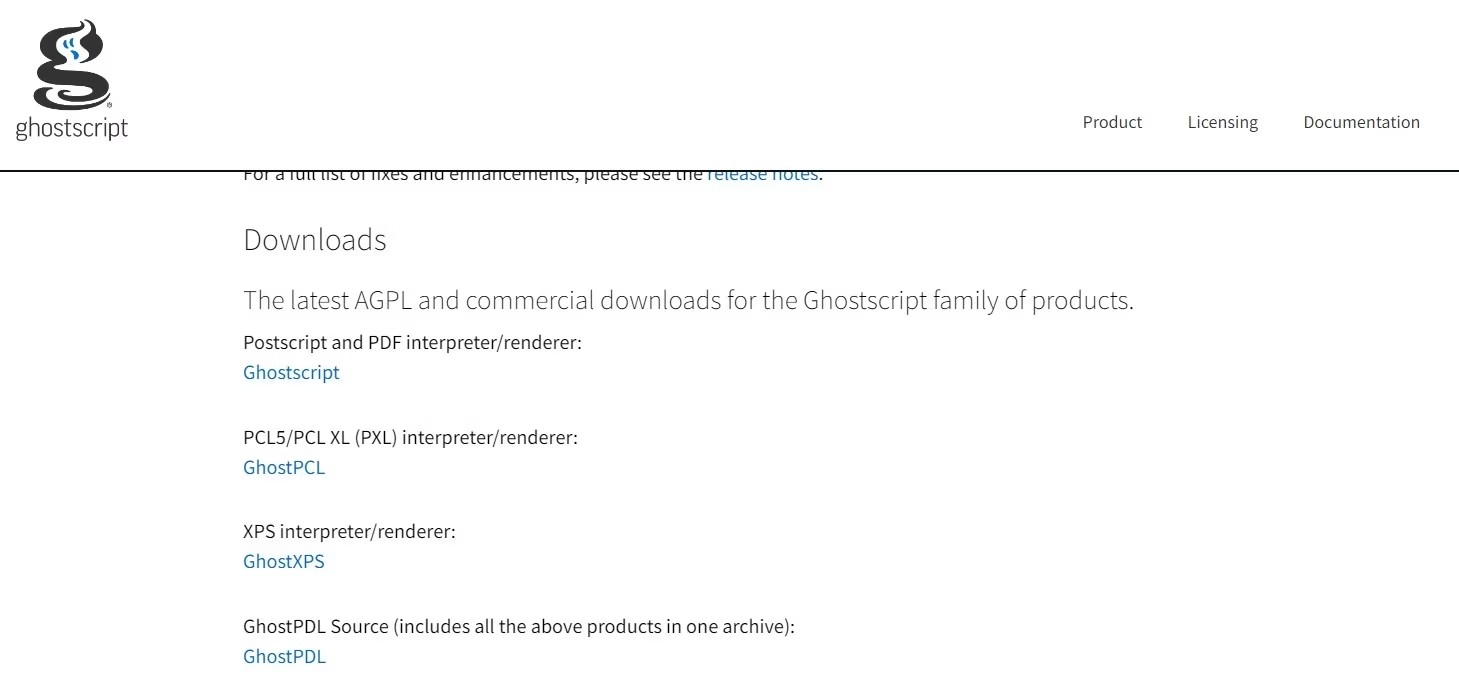
Bây giờ, hãy chọn nền tảng và giấy phép phù hợp để sử dụng. Để sử dụng chung cho mục đích cá nhân, nên tải xuống từ cột giấy phép GNU.
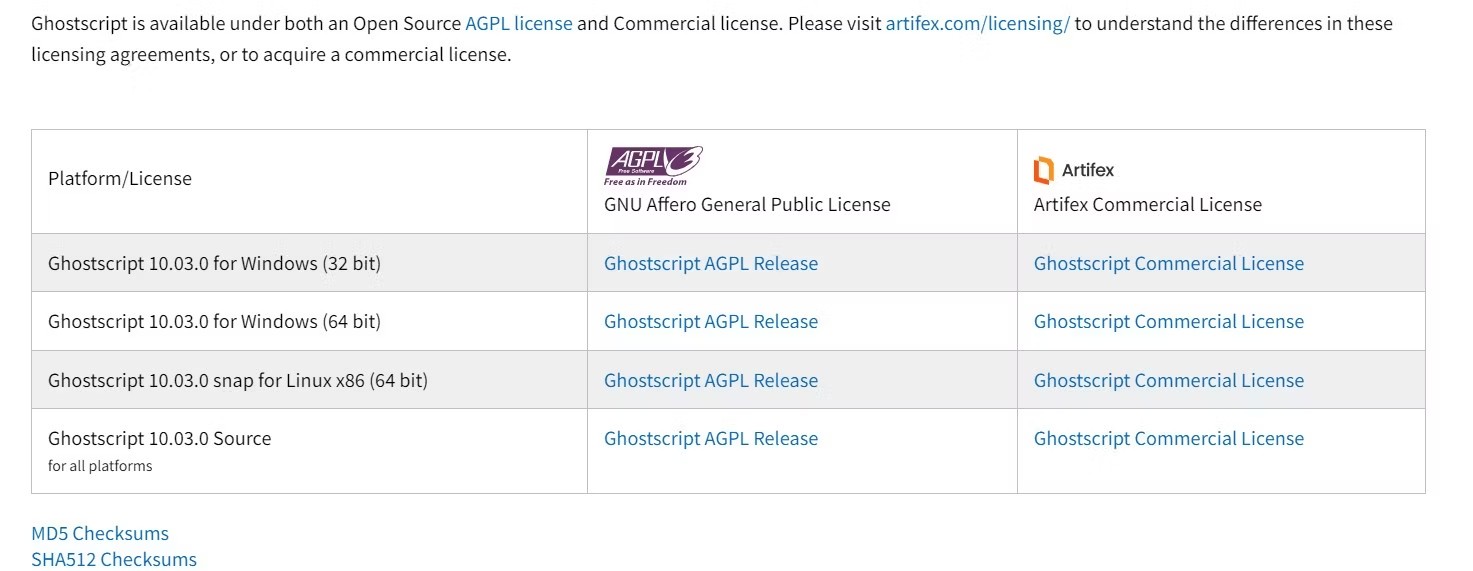
Người dùng Windows có thể chọn giữa phiên bản 32 bit và 64 bit. Nếu PC đã cũ (trên 15 năm tuổi) và không chắc nó đang chạy 32 bit hay 64 bit, hãy thử tải xuống phiên bản 32 bit để đảm bảo an toàn.
Người dùng Linux có hỗ trợ snap nên tải xuống Ghostscript snap cho Linux x86. Đối với các nền tảng khác như macOS, hãy thử tải xuống Ghostscript Source. Tuy nhiên, sẽ phải xây dựng Ghostscript từ nguồn bằng hệ điều hành dựa trên Unix như macOS.
Sau khi tải xuống ứng dụng Ghostscript thích hợp, hãy cài đặt Ghostscript giống như với một ứng dụng thông thường.
Liệt kê Ghostscript vào các biến hệ thống
Sau khi cài đặt Ghostscript, đã đến lúc thêm thư viện và file nhị phân Ghostscript vào danh sách biến hệ thống để Inkscape có thể truy cập hỗ trợ PostScript của Ghostscript.
Người dùng Windows có thể mở Environment Variable bằng cách tìm kiếm chế độ xem cài đặt hệ thống nâng cao bằng thanh tìm kiếm trong menu Start và nhấn Enter. Chuyển đến menu Advanced và nhấp vào Environment Variables.
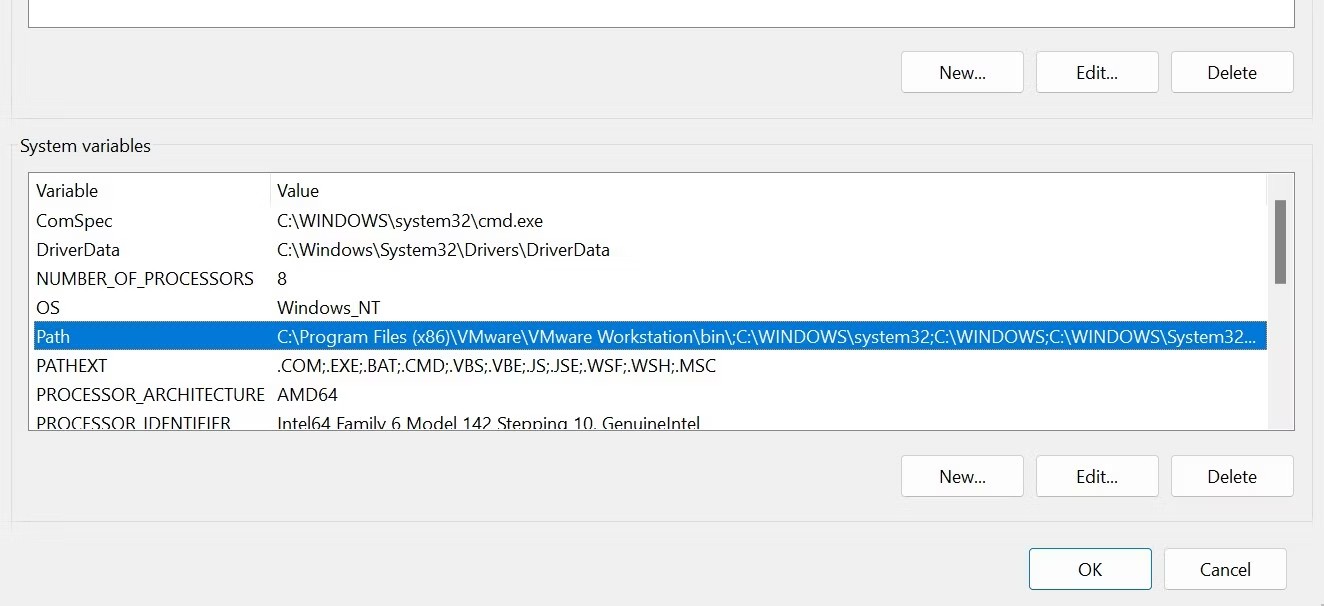
Trong phần System variables, chọn Path và nhấn Edit. Menu Edit environment variable sẽ xuất hiện. Bây giờ, hãy thêm đường dẫn cho bin và lib bằng cách nhấp vào New và dán từng địa chỉ thư mục.
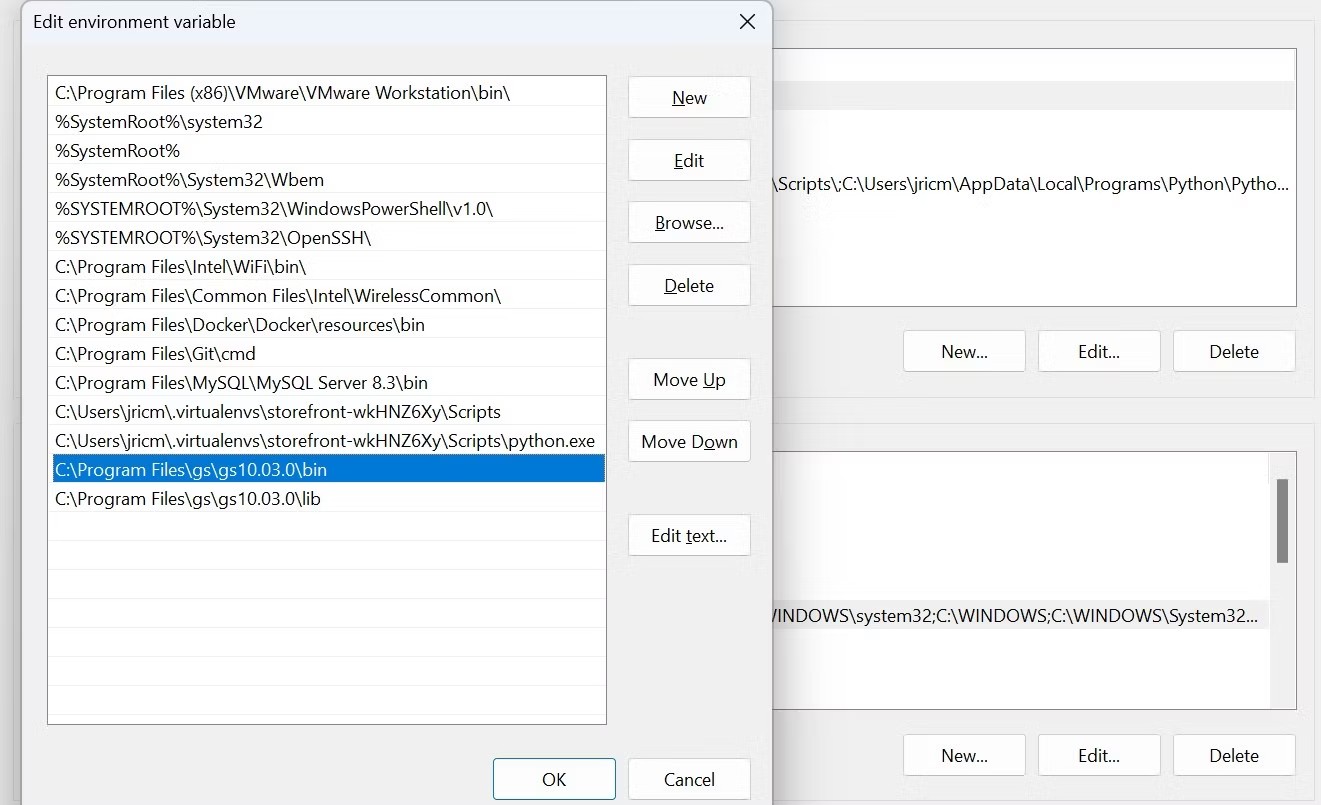
Sau khi thêm, hãy nhấp vào OK và bây giờ, có thể chỉnh sửa file EPS bằng Inkscape.
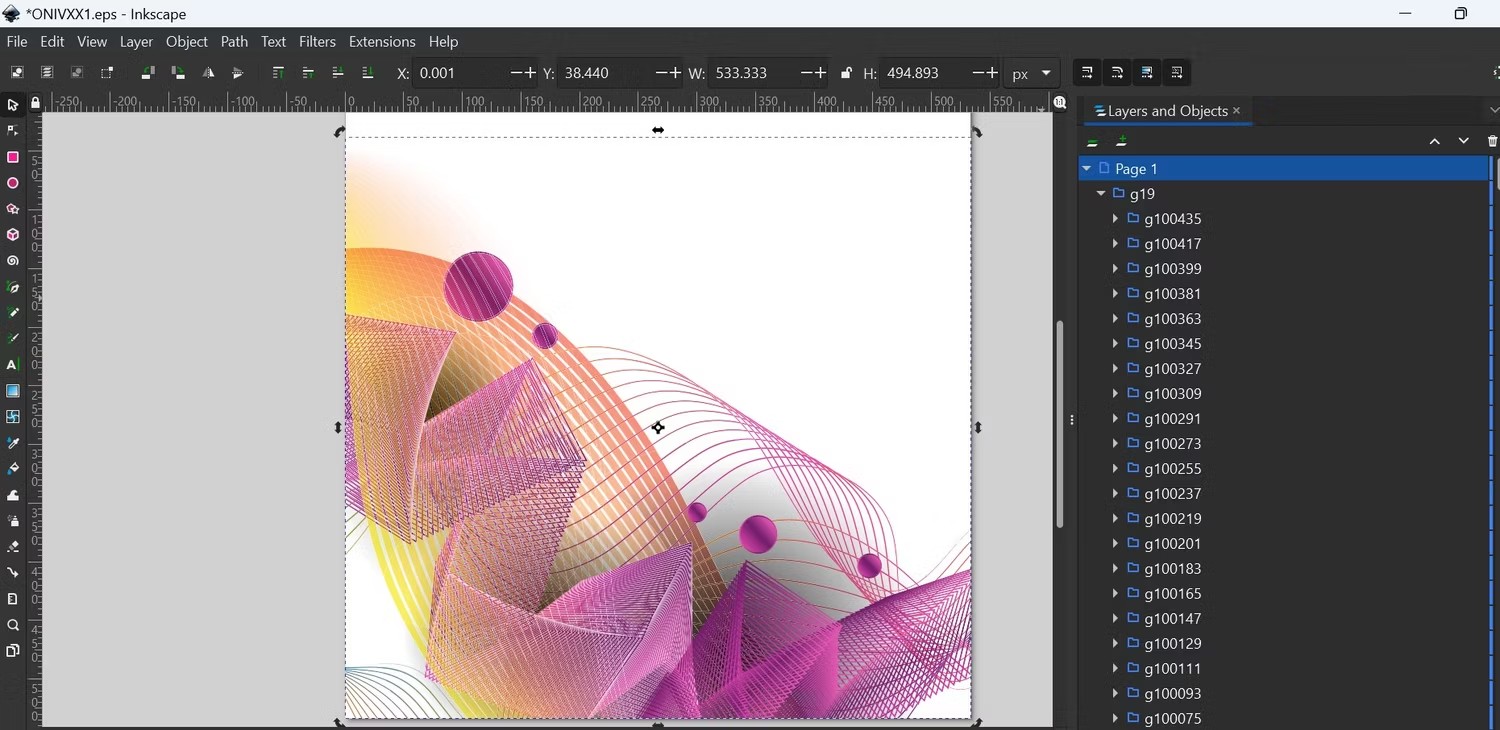
Ngoài Inkscape, bạn cũng có thể sử dụng các ứng dụng trả phí thay thế như CorelDRAW mà không cần cài đặt thêm ứng dụng như Ghostscript.
Tại sao nên sử dụng EPS thay vì các định dạng vector khác?
EPS là định dạng file vector hỗ trợ hình ảnh có thể mở rộng và nền trong suốt bằng cách lưu trữ dữ liệu hình ảnh dưới dạng vector.
Mặc dù điều tương tự cũng có thể xảy ra với các định dạng file vector khác, những định dạng file PostScript như EPS có lợi thế là sử dụng máy in tương thích với PostScript để đảm bảo in hình ảnh chính xác cho nhiều mục đích khác nhau. Điều này không hẳn đúng với các định dạng vector khác vì chúng không được thiết kế để in và khả năng tương thích với máy in không được cân nhắc.
Nhưng tại sao lại sử dụng định dạng cũ thay vì các định dạng PostScript mới hơn như AI?
Không giống như các định dạng PostScript mới hơn như AI, EPS không yêu cầu ứng dụng Adobe xem hoặc chỉnh sửa các file PostScript một cách đáng tin cậy. Một số nhà thiết kế có thể lưu file dưới dạng EPS để đảm bảo rằng bất kỳ ai cũng có thể xem và chỉnh sửa thiết kế của mình, bất kể họ sử dụng phần mềm nào. Tất nhiên, nếu bạn là người duy nhất chỉnh sửa tác phẩm của mình hoặc chỉ chia sẻ tác phẩm của mình với những người dùng Adobe khác thì sử dụng AI sẽ tốt hơn, vì nó cung cấp nhiều khả năng chỉnh sửa hơn EPS đồng thời chiếm ít dung lượng bộ nhớ hơn.
Xem thêm:
 Công nghệ
Công nghệ  AI
AI  Windows
Windows  iPhone
iPhone  Android
Android  Học IT
Học IT  Download
Download  Tiện ích
Tiện ích  Khoa học
Khoa học  Game
Game  Làng CN
Làng CN  Ứng dụng
Ứng dụng 


















 Linux
Linux  Đồng hồ thông minh
Đồng hồ thông minh  macOS
macOS  Chụp ảnh - Quay phim
Chụp ảnh - Quay phim  Thủ thuật SEO
Thủ thuật SEO  Phần cứng
Phần cứng  Kiến thức cơ bản
Kiến thức cơ bản  Lập trình
Lập trình  Dịch vụ công trực tuyến
Dịch vụ công trực tuyến  Dịch vụ nhà mạng
Dịch vụ nhà mạng  Quiz công nghệ
Quiz công nghệ  Microsoft Word 2016
Microsoft Word 2016  Microsoft Word 2013
Microsoft Word 2013  Microsoft Word 2007
Microsoft Word 2007  Microsoft Excel 2019
Microsoft Excel 2019  Microsoft Excel 2016
Microsoft Excel 2016  Microsoft PowerPoint 2019
Microsoft PowerPoint 2019  Google Sheets
Google Sheets  Học Photoshop
Học Photoshop  Lập trình Scratch
Lập trình Scratch  Bootstrap
Bootstrap  Năng suất
Năng suất  Game - Trò chơi
Game - Trò chơi  Hệ thống
Hệ thống  Thiết kế & Đồ họa
Thiết kế & Đồ họa  Internet
Internet  Bảo mật, Antivirus
Bảo mật, Antivirus  Doanh nghiệp
Doanh nghiệp  Ảnh & Video
Ảnh & Video  Giải trí & Âm nhạc
Giải trí & Âm nhạc  Mạng xã hội
Mạng xã hội  Lập trình
Lập trình  Giáo dục - Học tập
Giáo dục - Học tập  Lối sống
Lối sống  Tài chính & Mua sắm
Tài chính & Mua sắm  AI Trí tuệ nhân tạo
AI Trí tuệ nhân tạo  ChatGPT
ChatGPT  Gemini
Gemini  Điện máy
Điện máy  Tivi
Tivi  Tủ lạnh
Tủ lạnh  Điều hòa
Điều hòa  Máy giặt
Máy giặt  Cuộc sống
Cuộc sống  TOP
TOP  Kỹ năng
Kỹ năng  Món ngon mỗi ngày
Món ngon mỗi ngày  Nuôi dạy con
Nuôi dạy con  Mẹo vặt
Mẹo vặt  Phim ảnh, Truyện
Phim ảnh, Truyện  Làm đẹp
Làm đẹp  DIY - Handmade
DIY - Handmade  Du lịch
Du lịch  Quà tặng
Quà tặng  Giải trí
Giải trí  Là gì?
Là gì?  Nhà đẹp
Nhà đẹp  Giáng sinh - Noel
Giáng sinh - Noel  Hướng dẫn
Hướng dẫn  Ô tô, Xe máy
Ô tô, Xe máy  Tấn công mạng
Tấn công mạng  Chuyện công nghệ
Chuyện công nghệ  Công nghệ mới
Công nghệ mới  Trí tuệ Thiên tài
Trí tuệ Thiên tài